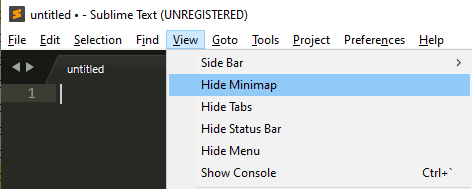عندما تقوم بتحرير مستند طويل من التعليمات البرمجية ، قد يكون من المفيد أن يكون لديك طريقة للتعرف بسهولة وسرعة على مكانك في الشفرة والمكان الذي تريد أن تكون فيه. يحتوي Sublime Text 3 على ميزة Minimap التي يمكن أن تكون مفيدة حقًا لذلك. يتم تمكين الخريطة المصغرة بشكل افتراضي ويتم عرضها على الجانب الأيمن من النافذة. إنه يعرض عرضًا مصغرًا للغاية للمستند ، ومن المستحيل قراءة أي شيء ، ولكن يمكنك معرفة شكل وكثافة الشفرة. يظهر موضع شاشتك الحالي على الخريطة المصغرة عندما تحوم بالماوس فوقها.
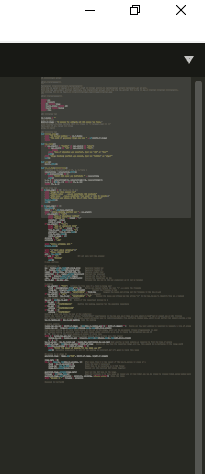
يمكن أن تساعدك الخريطة المصغرة في العثور على أقسام من التعليمات البرمجية عندما تعرف البنية التقريبية وشكل الشفرة التي تبحث عنها. إذا قمت بتمكين ميزة تمييز بناء الجملة ، فستعرض الخريطة المصغرة حتى التلوين الصحيح للنص. بينما يمكن أن تعرض الخريطة المصغرة عددًا كبيرًا من الأسطر ، إلا أن لها حدودها ، بالنسبة للمستندات الكبيرة للغاية ، فإن الخريطة المصغرة ستمرر أيضًا مع المستند.
هناك بعض السيناريوهات التي قد لا ترغب في أن تكون فيها الخريطة المصغرة مرئية. على سبيل المثال ، إذا كنت تستخدم نافذة ضيقة جدًا ، فقد لا ترغب في التضحية بممتلكات الشاشة مقابل عرض الخريطة المصغرة. بدلاً من ذلك ، قد ترغب في الحصول على أكبر عرض ممكن للشاشة ، حتى عند استخدام نافذة أوسع ، أو ببساطة قد لا تعجبك الميزة. في هذه الحالات ، تتيح لك مرونة Sublime Text إخفاء الخريطة المصغرة بسهولة.
كيفية إخفاء الخريطة المصغرة
لإخفاء الخريطة المصغرة في نص Sublime 3 ، انقر فوق "عرض" في الشريط العلوي ، ثم انقر فوق "إخفاء الخريطة المصغرة" ، والذي سيكون الخيار الثاني في القائمة المنسدلة. سيتم إخفاء الخريطة المصغرة على الفور وسيتم تحرير مساحة الشاشة التي استخدمتها سابقًا ليحل محلها النص.